Հեղինակ:
Bobbie Johnson
Ստեղծման Ամսաթիվը:
8 Ապրիլ 2021
Թարմացման Ամսաթիվը:
1 Հուլիս 2024

Բովանդակություն
- Քայլեր
- Մեթոդ 1 -ից 3 -ը `վերականգնում
- Մեթոդ 2 3 -ից ՝ Ձևաչափել և տեղադրել
- Մեթոդ 3 -ից 3 -ը `Տեղադրեք առանց սկավառակի
- Խորհուրդներ
Երբ համակարգի ֆայլերը վնասվում են, ձեր Windows- ը դառնում է ոչ պիտանի: Հավանաբար, բոլոր ծրագրերը սկսում են դանդաղ աշխատել, և դուք ցանկանում եք վերադառնալ նախորդ կատարմանը: Բարեբախտաբար, Windows XP- ի վերականգնումը և տեղադրումը բավականին հեշտ է: Հետևեք այս ձեռնարկին ՝ սովորելու համար, թե ինչպես պատրաստել դրանք ՝ անկախ Windows XP- ի ձեր օգտագործած տարբերակից:
Քայլեր
Մեթոդ 1 -ից 3 -ը `վերականգնում
 1 Տեղադրեք Windows XP սկավառակը: Եթե նման սկավառակ չունեք, դիմեք ձեր համակարգչի վաճառողին կամ ներբեռնեք .iso ֆայլը ինտերնետից `այն դատարկ սկավառակի վրա այրելու համար: Virusesգույշ եղեք վիրուսների հետ և հիշեք, որ դեռ պետք է մուտքագրեք ակտիվացման կոդ:
1 Տեղադրեք Windows XP սկավառակը: Եթե նման սկավառակ չունեք, դիմեք ձեր համակարգչի վաճառողին կամ ներբեռնեք .iso ֆայլը ինտերնետից `այն դատարկ սկավառակի վրա այրելու համար: Virusesգույշ եղեք վիրուսների հետ և հիշեք, որ դեռ պետք է մուտքագրեք ակտիվացման կոդ: - 2 Գրեք ձեր ակտիվացման կոդը: Կարևոր է դա անել նախքան տեղադրումը սկսելը: Սա 25 նիշանոց կոդ է, որը պետք է մուտքագրեք Windows- ը տեղադրելու համար: Սովորաբար այն կարելի է գտնել երկու վայրում.
- Գալիս է ձեր Windows XP սկավառակի հետ, սովորաբար հետևի մասում:
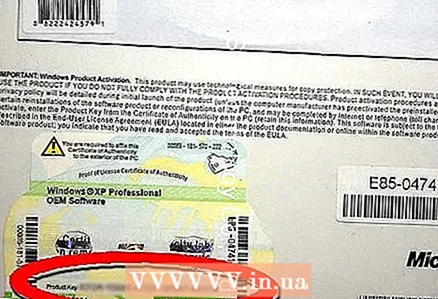
- Մատուցվում է ձեր համակարգչի հետ: Եթե սա տնային համակարգիչ է, ապա կոդը գտնվում է համակարգի միավորի հետևի մասում: Նոթբուքերի վրա այն գտնվում է կափարիչի ներքևում:
- Գալիս է ձեր Windows XP սկավառակի հետ, սովորաբար հետևի մասում:
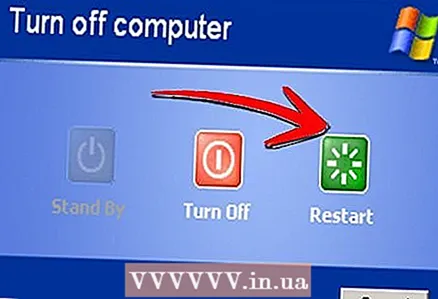 3 Վերագործարկեք ձեր համակարգիչը: Համոզվեք, որ տեղադրված է Windows XP սկավառակը: Ձեր համակարգիչը պետք է կազմաձևված լինի CD- ից բեռնման համար: Դա անելու համար հարկավոր է գնալ BIOS- ի կարգավորումների ընտրացանկ:
3 Վերագործարկեք ձեր համակարգիչը: Համոզվեք, որ տեղադրված է Windows XP սկավառակը: Ձեր համակարգիչը պետք է կազմաձևված լինի CD- ից բեռնման համար: Դա անելու համար հարկավոր է գնալ BIOS- ի կարգավորումների ընտրացանկ: - Դա անելու համար սեղմեք «Setup-button», երբ արտադրողի լոգոն հայտնվի բեռնման ընթացքում: Այս կոճակը տարբեր է տարբեր համակարգիչների համար, բայց ամենից հաճախ դա F2, F10, F12 կամ Del է: Ձեր կոճակը կցուցադրվի արտադրողի լոգոյի նույն էկրանին:

- Մինչ BIOS- ում եք, բացեք Boot ներդիրը: CD- ն սահմանեք որպես առաջին բեռնման սարք: Կախված ձեր BIOS- ից և դրա կարգավորումներից, այս տարրը կարող է կոչվել DVD, Օպտիկական սկավառակ կամ CD / DVD սկավառակ:
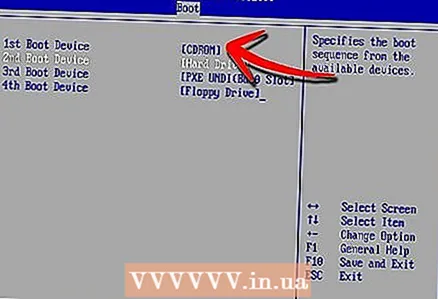
- Պահպանեք կարգավորումները և դուրս եկեք BIOS- ից: Ձեր համակարգիչը կվերագործարկվի:
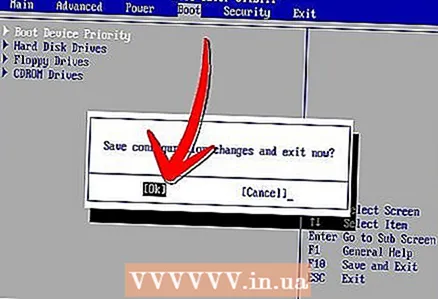
- Դա անելու համար սեղմեք «Setup-button», երբ արտադրողի լոգոն հայտնվի բեռնման ընթացքում: Այս կոճակը տարբեր է տարբեր համակարգիչների համար, բայց ամենից հաճախ դա F2, F10, F12 կամ Del է: Ձեր կոճակը կցուցադրվի արտադրողի լոգոյի նույն էկրանին:
 4 Սկսեք տեղադրումը: Արտադրողի լոգոն անհետանալուց հետո դուք կտեսնեք արտահայտությունը Սեղմեք ցանկացած ստեղն ՝ CD- ից բեռնվելու համար: Տեղադրման գործընթացը սկսելու համար սեղմեք ստեղնաշարի ցանկացած ստեղն: Եթե ոչինչ չեք սեղմում, համակարգիչը սովորականից կբեռնվի կոշտ սկավառակից:
4 Սկսեք տեղադրումը: Արտադրողի լոգոն անհետանալուց հետո դուք կտեսնեք արտահայտությունը Սեղմեք ցանկացած ստեղն ՝ CD- ից բեռնվելու համար: Տեղադրման գործընթացը սկսելու համար սեղմեք ստեղնաշարի ցանկացած ստեղն: Եթե ոչինչ չեք սեղմում, համակարգիչը սովորականից կբեռնվի կոշտ սկավառակից:  5 Սպասեք, մինչև վարորդները բեռնվեն: Տեղադրման գործընթացը սկսելու համար Windows- ը պետք է ներբեռնի անհրաժեշտ վարորդները: Այնուհետեւ կտեսնեք ողջույնի պատուհան: Տեղադրումը սկսելու համար սեղմեք Enter: Մի գործարկեք վերականգնման վահանակը:
5 Սպասեք, մինչև վարորդները բեռնվեն: Տեղադրման գործընթացը սկսելու համար Windows- ը պետք է ներբեռնի անհրաժեշտ վարորդները: Այնուհետեւ կտեսնեք ողջույնի պատուհան: Տեղադրումը սկսելու համար սեղմեք Enter: Մի գործարկեք վերականգնման վահանակը:  6 Կարդացեք պայմանագիրը: Այնուհետև սեղմեք F8 ՝ համաձայնեցնելու և շարունակելու համար: Րագիրը կցուցադրի Windows- ի ցանկը, որը հասանելի է տեղադրման համար: Շատ օգտվողներ կտեսնեն միայն մեկ տարբերակ:
6 Կարդացեք պայմանագիրը: Այնուհետև սեղմեք F8 ՝ համաձայնեցնելու և շարունակելու համար: Րագիրը կցուցադրի Windows- ի ցանկը, որը հասանելի է տեղադրման համար: Շատ օգտվողներ կտեսնեն միայն մեկ տարբերակ:  7 Ընտրեք տեղադրման տարբերակը: Եթե ունեք միայն մեկը, այն լռելյայն կընտրվի: Կտտացրեք R ՝ վերականգնման գործընթացը սկսելու համար: Windows- ը կսկսի պատճենել ֆայլերը, իսկ ավելի ուշ ինքնաբերաբար կվերագործարկի համակարգիչը: Դրանից հետո վերականգնման գործընթացն ինքնին կսկսվի ուղղակիորեն:
7 Ընտրեք տեղադրման տարբերակը: Եթե ունեք միայն մեկը, այն լռելյայն կընտրվի: Կտտացրեք R ՝ վերականգնման գործընթացը սկսելու համար: Windows- ը կսկսի պատճենել ֆայլերը, իսկ ավելի ուշ ինքնաբերաբար կվերագործարկի համակարգիչը: Դրանից հետո վերականգնման գործընթացն ինքնին կսկսվի ուղղակիորեն: - Դուք պետք է հաստատեք ամսաթիվը և ժամը և այլ հիմնական կարգավորումները: Լռելյայն պարամետրերը շատ դեպքերում լավ կլինեն:
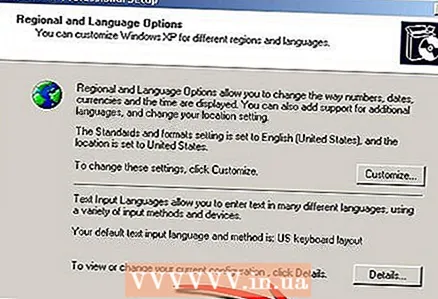
- Դուք պետք է հաստատեք ամսաթիվը և ժամը և այլ հիմնական կարգավորումները: Լռելյայն պարամետրերը շատ դեպքերում լավ կլինեն:
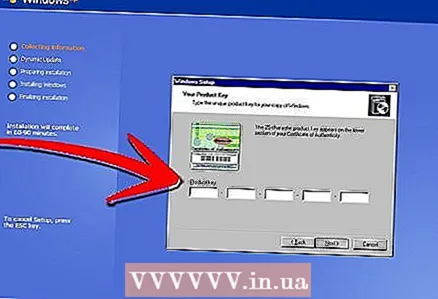 8 Մուտքագրեք ձեր ակտիվացման կոդը: Տեղադրման ավարտին դուք պետք է մուտքագրեք ակտիվացման կոդ: Windows- ը շարունակելուց առաջ կհաստատի այս ծածկագրի իսկությունը:
8 Մուտքագրեք ձեր ակտիվացման կոդը: Տեղադրման ավարտին դուք պետք է մուտքագրեք ակտիվացման կոդ: Windows- ը շարունակելուց առաջ կհաստատի այս ծածկագրի իսկությունը: - Տեղադրվելուց հետո դուք պետք է թույլատրեք Windows- ի ձեր պատճենը առցանց կամ հեռախոսով:Նոր վերականգնված համակարգ մուտք գործելուց հետո կտեսնեք արտադրանքի ակտիվացման հրաշագործին: Եթե ունեք ինտերնետային կապ, կարող եք թույլատրել Windows- ի ձեր պատճենը մեկ կտտոցով:
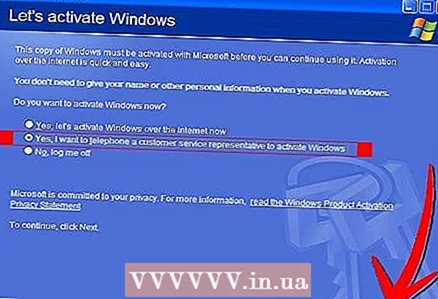
- Տեղադրվելուց հետո դուք պետք է թույլատրեք Windows- ի ձեր պատճենը առցանց կամ հեռախոսով:Նոր վերականգնված համակարգ մուտք գործելուց հետո կտեսնեք արտադրանքի ակտիվացման հրաշագործին: Եթե ունեք ինտերնետային կապ, կարող եք թույլատրել Windows- ի ձեր պատճենը մեկ կտտոցով:
- 9 Ստուգեք ծրագրերը: Տեղադրման ավարտից հետո ձեր վերականգնված Windows- ը կսկսվի: Քանի որ համակարգի ֆայլերը փոխվել են, ձեր որոշ ծրագրեր կարող են չաշխատել. Դրանք պետք է նորից տեղադրվեն:
- Հնարավոր է, որ անհրաժեշտ լինի նորից տեղադրել ձեր որոշ սարքերի վարորդները: Պարզելու համար, թե որ սարքերը ճիշտ չեն աշխատում, բացեք Start և աջ սեղմեք Իմ համակարգիչը> Հատկություններ> Սարքի կառավարիչ: Եթե տեսնում եք դեղին պատկերակով և բացականչական նշան ունեցող սարքեր, ապա նրանց համար անհրաժեշտ է նորից տեղադրել վարորդները:
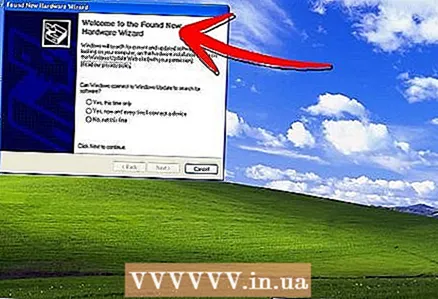
- Ձեր անձնական տվյալները և փաստաթղթերը պետք է անձեռնմխելի լինեն վերականգնման ընթացքում: Ստուգեք, արդյոք ամեն ինչ տեղում է:

- Հնարավոր է, որ անհրաժեշտ լինի նորից տեղադրել ձեր որոշ սարքերի վարորդները: Պարզելու համար, թե որ սարքերը ճիշտ չեն աշխատում, բացեք Start և աջ սեղմեք Իմ համակարգիչը> Հատկություններ> Սարքի կառավարիչ: Եթե տեսնում եք դեղին պատկերակով և բացականչական նշան ունեցող սարքեր, ապա նրանց համար անհրաժեշտ է նորից տեղադրել վարորդները:
Մեթոդ 2 3 -ից ՝ Ձևաչափել և տեղադրել
 1 Պահպանեք ձեր տվյալները: Windows- ի ձևաչափումը և նորից տեղադրումը կմաքրի ձեր կոշտ սկավառակը: Տեղադրումը սկսելուց առաջ համոզվեք, որ պահուստավորեք ձեր բոլոր կարևոր տվյալները: Լուսանկարները, ֆիլմերը և երաժշտությունը կջնջվեն:
1 Պահպանեք ձեր տվյալները: Windows- ի ձևաչափումը և նորից տեղադրումը կմաքրի ձեր կոշտ սկավառակը: Տեղադրումը սկսելուց առաջ համոզվեք, որ պահուստավորեք ձեր բոլոր կարևոր տվյալները: Լուսանկարները, ֆիլմերը և երաժշտությունը կջնջվեն:  2 Տեղադրեք Windows սկավառակը: Նշեք ձեր ակտիվացման կոդը, այն ձեզ հարկավոր կլինի տեղադրման ժամանակ: Կարգավորեք CD- ից բեռնաթափումը `տեղադրիչը գործարկելու համար:
2 Տեղադրեք Windows սկավառակը: Նշեք ձեր ակտիվացման կոդը, այն ձեզ հարկավոր կլինի տեղադրման ժամանակ: Կարգավորեք CD- ից բեռնաթափումը `տեղադրիչը գործարկելու համար: - Այս գործողությունը մանրամասն ներկայացված է հոդվածի առաջին բաժնի 1-4-րդ քայլերում:
 3 Սպասեք, մինչև վարորդները բեռնվեն: Տեղադրման գործընթացը սկսելու համար Windows- ը պետք է ներբեռնի անհրաժեշտ վարորդները: Դրանից հետո կտեսնեք ողջույնի պատուհան: Տեղադրումը սկսելու համար սեղմեք Enter: Մի գործարկեք վերականգնման վահանակը:
3 Սպասեք, մինչև վարորդները բեռնվեն: Տեղադրման գործընթացը սկսելու համար Windows- ը պետք է ներբեռնի անհրաժեշտ վարորդները: Դրանից հետո կտեսնեք ողջույնի պատուհան: Տեղադրումը սկսելու համար սեղմեք Enter: Մի գործարկեք վերականգնման վահանակը:  4 Կարդացեք պայմանագիրը: Դրանից հետո սեղմեք F8 ՝ համաձայնեցնելու և շարունակելու համար: Րագիրը կցուցադրի Windows- ի ցանկը, որը հասանելի է տեղադրման համար:
4 Կարդացեք պայմանագիրը: Դրանից հետո սեղմեք F8 ՝ համաձայնեցնելու և շարունակելու համար: Րագիրը կցուցադրի Windows- ի ցանկը, որը հասանելի է տեղադրման համար: - 5 Leteնջել միջնապատերը: Դուք կտեսնեք ձեր կոշտ սկավառակի միջնապատերի ցանկը: Սրանք C: և D: կրիչներ են (տառերը կախված են ձեր համակարգի կարգավորումներից):
- Սա ձեր վերջին հնարավորությունն է `վերագործարկելու ձեր համակարգիչը և պահպանելու ձեր տվյալները, եթե ինչ -որ բան մոռանում եք: Բաժանումը ջնջելուց հետո տվյալները կջնջվեն:

- Կարևորեք Windows- ը պարունակող բաժինը: Սա սովորաբար բաժին C.- ն է: Սեղմեք D հատվածը ջնջելու համար: Հաստատեք բաժանման ջնջումը `սեղմելով Enter:
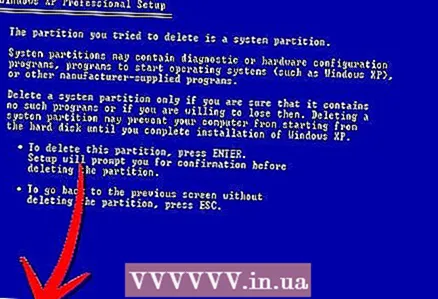
- Դուք ևս մեկ հնարավորություն ունեք վերադառնալու: Փաստորեն, միջնապատի ջնջումը հաստատելու համար սեղմեք L.
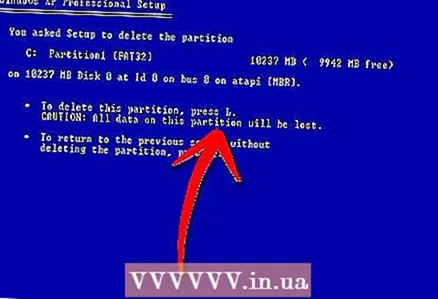
- Սա ձեր վերջին հնարավորությունն է `վերագործարկելու ձեր համակարգիչը և պահպանելու ձեր տվյալները, եթե ինչ -որ բան մոռանում եք: Բաժանումը ջնջելուց հետո տվյալները կջնջվեն:
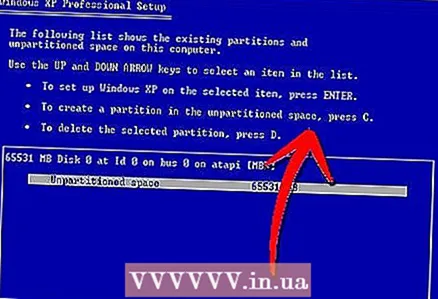 6 Ստեղծեք նոր բաժին: Ընտրեք չբաշխված տարածք: Սեղմեք C ՝ նոր բաժին ստեղծելու համար: Մուտքագրեք հնարավոր առավելագույն արժեքը և սեղմեք Enter:
6 Ստեղծեք նոր բաժին: Ընտրեք չբաշխված տարածք: Սեղմեք C ՝ նոր բաժին ստեղծելու համար: Մուտքագրեք հնարավոր առավելագույն արժեքը և սեղմեք Enter: - Կարող եք ավելի փոքր բաժին ստեղծել, եթե հետագայում նախատեսում եք այլ միջնապատեր ստեղծել Windows- ի միջոցով: Կան մի քանի պատճառ, թե ինչու կարող եք դա անել, բայց օգտվողների մեծ մասի համար հնարավորինս մեծ ծավալ ունեցողը կաշխատի:
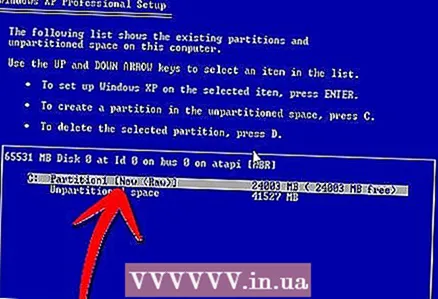
- Կարող եք ավելի փոքր բաժին ստեղծել, եթե հետագայում նախատեսում եք այլ միջնապատեր ստեղծել Windows- ի միջոցով: Կան մի քանի պատճառ, թե ինչու կարող եք դա անել, բայց օգտվողների մեծ մասի համար հնարավորինս մեծ ծավալ ունեցողը կաշխատի:
- 7 Սկսեք Windows- ի տեղադրումը: Ձեր միջնորմը ստեղծելուց հետո նշեք այն և սեղմեք Enter ՝ Windows- ի տեղադրումը սկսելու համար: Դուք պետք է ձևակերպեք այս բաժինը: Ընտրեք «Ձևավորել միջնորմը ՝ օգտագործելով NTFS ֆայլային համակարգը»: Ընտրեք NTFS- ը FAT- ի փոխարեն, քանի որ NTFS- ը շատ ավելի լավ է աշխատում Windows- ի հետ:
- Ձևաչափումը սկսվում է: Այն կարող է տևել մինչև մի քանի ժամ ՝ կախված ձեր կոշտ սկավառակի չափից և արագությունից: Այնուամենայնիվ, օգտվողների մեծ մասի համար դա տևում է ընդամենը մի քանի րոպե:
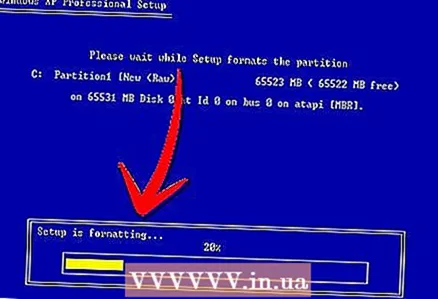
- Հաջող ձևաչափելուց հետո Windows- ը պատճենելու է այն ֆայլերը, որոնք անհրաժեշտ են տեղադրելու համար: Այն նաև տևում է մի քանի րոպե և չի պահանջում օգտագործողի միջամտությունը:
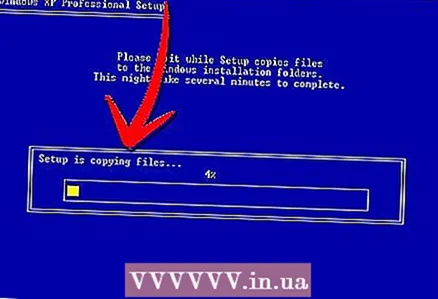
- Ձևաչափումը սկսվում է: Այն կարող է տևել մինչև մի քանի ժամ ՝ կախված ձեր կոշտ սկավառակի չափից և արագությունից: Այնուամենայնիվ, օգտվողների մեծ մասի համար դա տևում է ընդամենը մի քանի րոպե:
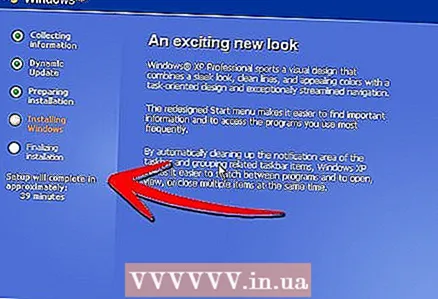 8 Windows- ը կսկսի տեղադրումը: Սա ավտոմատ գործընթաց է, որի ընթացքում անհրաժեշտ է միայն մուտքագրել որոշ տվյալներ: Առաջին հերթին սա ձեր լեզուն և տարածաշրջանն է:Փոխեք կանխադրված կարգավորումները, եթե դրանք տեղին չեն: Այնուհետեւ կտտացրեք «Հաջորդ»:
8 Windows- ը կսկսի տեղադրումը: Սա ավտոմատ գործընթաց է, որի ընթացքում անհրաժեշտ է միայն մուտքագրել որոշ տվյալներ: Առաջին հերթին սա ձեր լեզուն և տարածաշրջանն է:Փոխեք կանխադրված կարգավորումները, եթե դրանք տեղին չեն: Այնուհետեւ կտտացրեք «Հաջորդ»: - Այժմ մուտքագրեք ձեր անունը և կազմակերպությունը: Դրանք կօգտագործվեն փաստաթղթեր ստորագրելու համար և հետագայում կարող են փոխվել Windows- ում:
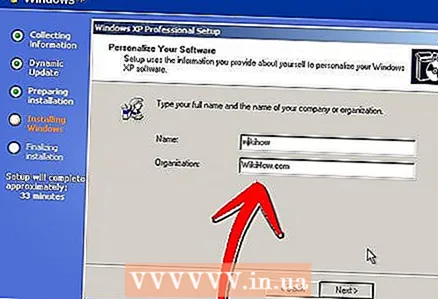
- Այժմ մուտքագրեք ձեր անունը և կազմակերպությունը: Դրանք կօգտագործվեն փաստաթղթեր ստորագրելու համար և հետագայում կարող են փոխվել Windows- ում:
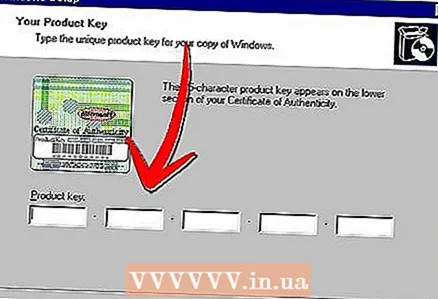 9 Մուտքագրեք ձեր ակտիվացման կոդը: Դուք պետք է մուտքագրեք 25 նիշանոց ծածկագիր: Եթե Windows XP SP3- ը տեղադրում եք սկավառակից, ապա այս փուլում այն մուտքագրելու կարիք չի լինի:
9 Մուտքագրեք ձեր ակտիվացման կոդը: Դուք պետք է մուտքագրեք 25 նիշանոց ծածկագիր: Եթե Windows XP SP3- ը տեղադրում եք սկավառակից, ապա այս փուլում այն մուտքագրելու կարիք չի լինի: 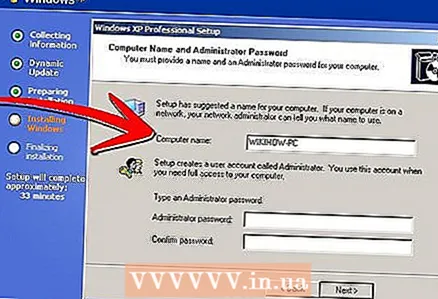 10 Մուտքագրեք համակարգչի անունը: Այս անունը կհայտնվի ցանցում `ձեր համակարգիչը նկարագրելու համար: Windows- ը ինքնաբերաբար կստեղծի անուն ձեզ համար, չնայած դուք հեշտությամբ կարող եք այն փոխել այլ բանի:
10 Մուտքագրեք համակարգչի անունը: Այս անունը կհայտնվի ցանցում `ձեր համակարգիչը նկարագրելու համար: Windows- ը ինքնաբերաբար կստեղծի անուն ձեզ համար, չնայած դուք հեշտությամբ կարող եք այն փոխել այլ բանի: - XP Professional- ում ձեզ կառաջարկվի գաղտնաբառ ստեղծել ադմինիստրատորի հաշվի համար:
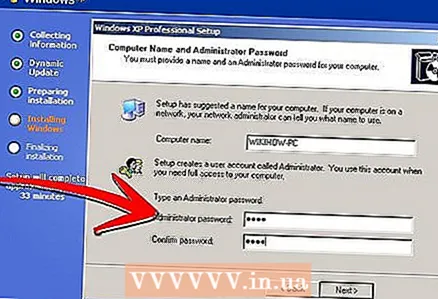
- XP Professional- ում ձեզ կառաջարկվի գաղտնաբառ ստեղծել ադմինիստրատորի հաշվի համար:
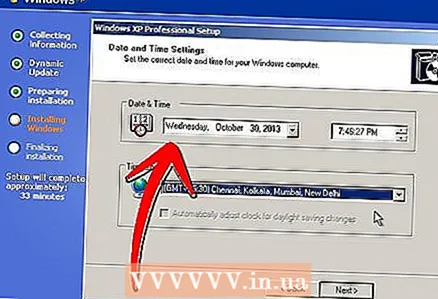 11 Սահմանեք ճիշտ ամսաթիվը և ժամը: Դուք կտեսնեք օրացույց և ժամացույց, որը կարող եք հարմարեցնել: Կարող եք նաև սահմանել ժամային գոտի ձեր տարածաշրջանի համար:
11 Սահմանեք ճիշտ ամսաթիվը և ժամը: Դուք կտեսնեք օրացույց և ժամացույց, որը կարող եք հարմարեցնել: Կարող եք նաև սահմանել ժամային գոտի ձեր տարածաշրջանի համար: 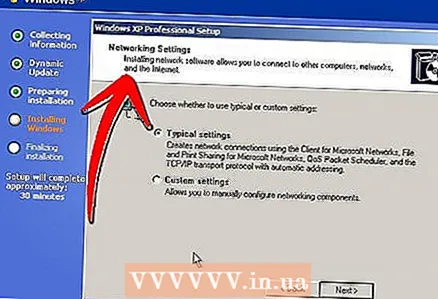 12 Կատարեք ցանցի հիմնական կարգավորումները: Դուք պետք է ընտրեք ցանցի ստանդարտ և ձեռքով կազմաձևման միջև: Շատ օգտվողների համար կանխադրված կարգավորումները լավ են: Եթե համակարգը տեղադրում եք կորպորատիվ միջավայրում, դիմեք ձեր ադմինիստրատորին:
12 Կատարեք ցանցի հիմնական կարգավորումները: Դուք պետք է ընտրեք ցանցի ստանդարտ և ձեռքով կազմաձևման միջև: Շատ օգտվողների համար կանխադրված կարգավորումները լավ են: Եթե համակարգը տեղադրում եք կորպորատիվ միջավայրում, դիմեք ձեր ադմինիստրատորին: - Երբ խնդրեն մուտքագրել թիմի անունը, օգտվողների մեծ մասը կընտրի առաջին տարբերակը և թողնում է կանխադրվածը: Եթե դուք գտնվում եք կորպորատիվ միջավայրում, ապա ձեզ հարկավոր կլինի ձեռքով նշել տիրույթը: Այս մասին դիմեք ձեր ադմինիստրատորին:

- Երբ խնդրեն մուտքագրել թիմի անունը, օգտվողների մեծ մասը կընտրի առաջին տարբերակը և թողնում է կանխադրվածը: Եթե դուք գտնվում եք կորպորատիվ միջավայրում, ապա ձեզ հարկավոր կլինի ձեռքով նշել տիրույթը: Այս մասին դիմեք ձեր ադմինիստրատորին:
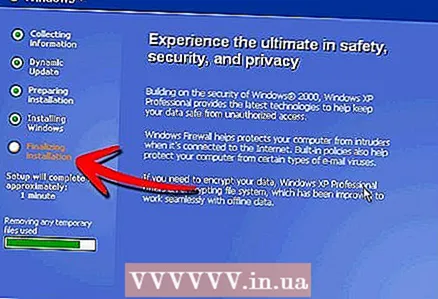 13 Windows- ը կավարտի տեղադրումը: Սա տևում է մի քանի րոպե և չի պահանջում օգտագործողի միջամտությունը: Տեղադրումն ավարտելուց հետո ձեր համակարգիչը ինքնաբերաբար կվերագործարկվի և կսկսի Windows XP- ը:
13 Windows- ը կավարտի տեղադրումը: Սա տևում է մի քանի րոպե և չի պահանջում օգտագործողի միջամտությունը: Տեղադրումն ավարտելուց հետո ձեր համակարգիչը ինքնաբերաբար կվերագործարկվի և կսկսի Windows XP- ը: - Եթե դուք փոխել եք ձեր BIOS- ի կարգավորումները ՝ CD- ից բեռնվելու համար, կարող եք տեսնել Սեղմեք որևէ ստեղն ՝ CD- ից նորից բեռնվելու համար: Ոչինչ չսեղմեք և սպասեք, մինչև արտահայտությունը անհետանա: Սա թույլ կտա համակարգչին շարունակել կոշտ սկավառակից բեռնումը և ավարտել Windows- ի տեղադրումը:

- Եթե դուք փոխել եք ձեր BIOS- ի կարգավորումները ՝ CD- ից բեռնվելու համար, կարող եք տեսնել Սեղմեք որևէ ստեղն ՝ CD- ից նորից բեռնվելու համար: Ոչինչ չսեղմեք և սպասեք, մինչև արտահայտությունը անհետանա: Սա թույլ կտա համակարգչին շարունակել կոշտ սկավառակից բեռնումը և ավարտել Windows- ի տեղադրումը:
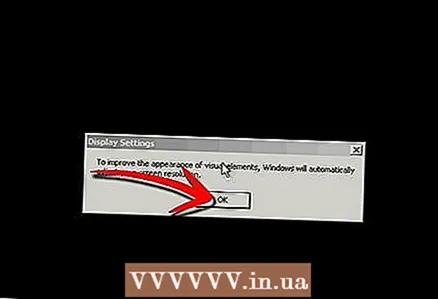 14 Կտտացրեք OK ՝ էկրանի լուծաչափը կարգավորելու համար: Windows- ը կփորձի ինքնաբերաբար կարգավորել էկրանի լուծաչափը ձեր համակարգչի համար: Կարգավորման ընթացքում ձեզ կառաջարկվի կարո՞ղ եք կարդալ տեքստը էկրանին: Եթե այո, ապա շարունակելու համար սեղմեք OK: Եթե ոչ, կտտացրեք Չեղարկել կամ սպասեք 20 վայրկյան, մինչև էկրանը վերադառնա կանխադրված պարամետրերին:
14 Կտտացրեք OK ՝ էկրանի լուծաչափը կարգավորելու համար: Windows- ը կփորձի ինքնաբերաբար կարգավորել էկրանի լուծաչափը ձեր համակարգչի համար: Կարգավորման ընթացքում ձեզ կառաջարկվի կարո՞ղ եք կարդալ տեքստը էկրանին: Եթե այո, ապա շարունակելու համար սեղմեք OK: Եթե ոչ, կտտացրեք Չեղարկել կամ սպասեք 20 վայրկյան, մինչև էկրանը վերադառնա կանխադրված պարամետրերին: - 15 Կտտացրեք Հաջորդը ՝ տեղադրումը շարունակելու համար: Էկրանը կարգավորելուց հետո կտեսնեք Windows- ի ողջույնի պատուհանը: Դա տեւում է ընդամենը մի քանի րոպե:
- Windows- ը նաև ստուգելու է ձեր ինտերնետային կապը: Եթե նախատեսում եք այն ավելի ուշ կարգավորել, կարող եք բաց թողնել այս քայլը:
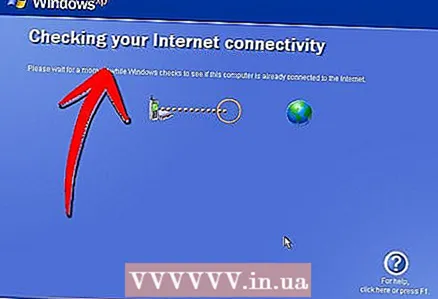
- Հաջորդը, Windows- ը ձեզ կհարցնի ՝ միացված եք ձեր տնային ցանցին, թե՞ անմիջապես ինտերնետին: Եթե դուք օգտագործում եք երթուղիչ, ընտրեք առաջին տարրը: Եթե մոդեմը միացված է անմիջապես ձեր համակարգչին, ընտրեք երկրորդ տարրը:
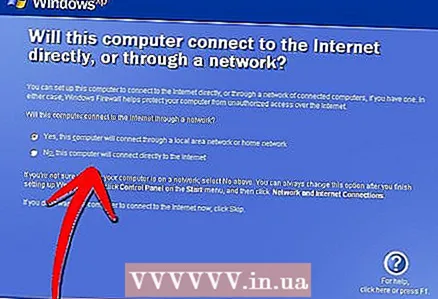
- Ձեզ կառաջարկվի գրանցել ձեր արտադրանքը Microsoft- ում: Որոշեք ՝ դրա կարիքը ունեք, թե ոչ: Windows- ի օգտագործումը պարտադիր չէ:
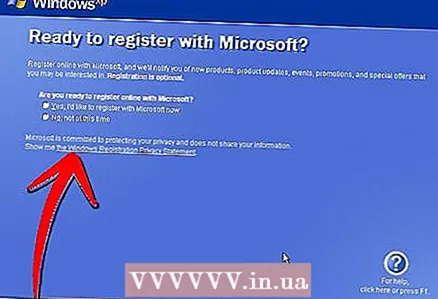
- Windows- ը նաև ստուգելու է ձեր ինտերնետային կապը: Եթե նախատեսում եք այն ավելի ուշ կարգավորել, կարող եք բաց թողնել այս քայլը:
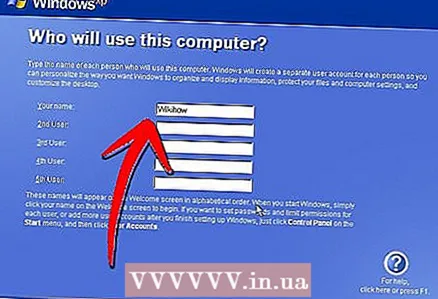 16 Մուտքագրեք ձեր օգտվողի անունը: Ձեր համակարգչում կարող եք ստեղծել բազմաթիվ հաշիվներ: Դուք պետք է ստեղծեք առնվազն մեկը: Այս պատուհանում կարող եք ավելացնել մինչև հինգ օգտվող, ավելի շատ կարող է ավելացվել Կառավարման վահանակի միջոցով տեղադրումից հետո:
16 Մուտքագրեք ձեր օգտվողի անունը: Ձեր համակարգչում կարող եք ստեղծել բազմաթիվ հաշիվներ: Դուք պետք է ստեղծեք առնվազն մեկը: Այս պատուհանում կարող եք ավելացնել մինչև հինգ օգտվող, ավելի շատ կարող է ավելացվել Կառավարման վահանակի միջոցով տեղադրումից հետո: - Անունները մուտքագրելուց հետո կտտացրեք Ավարտել ՝ տեղադրումն ավարտելու համար: Windows- ը կսկսի բեռնել, և շուտով կտեսնեք ձեր նոր աշխատասեղանը:
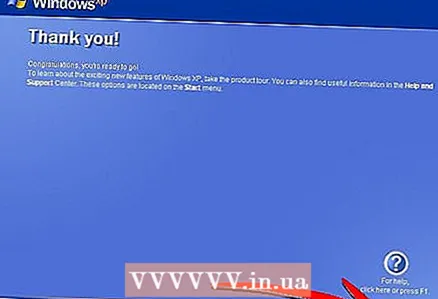
- Անունները մուտքագրելուց հետո կտտացրեք Ավարտել ՝ տեղադրումն ավարտելու համար: Windows- ը կսկսի բեռնել, և շուտով կտեսնեք ձեր նոր աշխատասեղանը:
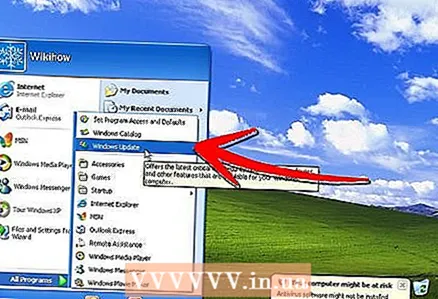 17 Գործարկեք Windows Update- ը: Տեղադրումն ավարտված է, բայց համակարգի վերջին թարմացումները ներբեռնելու համար նախ պետք է գործարկեք Windows Update- ը: Սա շատ կարևոր է, քանի որ դրանք շտկում են համակարգի խոցելիությունները և բարելավում կայունությունը:
17 Գործարկեք Windows Update- ը: Տեղադրումն ավարտված է, բայց համակարգի վերջին թարմացումները ներբեռնելու համար նախ պետք է գործարկեք Windows Update- ը: Սա շատ կարևոր է, քանի որ դրանք շտկում են համակարգի խոցելիությունները և բարելավում կայունությունը: 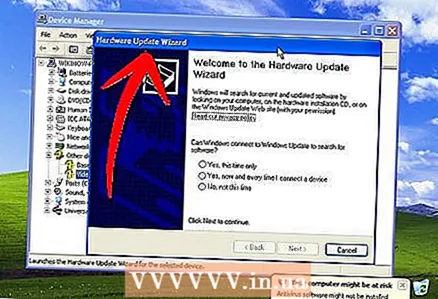 18 Տեղադրեք վարորդներին: Ամենայն հավանականությամբ, անհրաժեշտ կլինի նորից տեղադրել վարորդները, քանի որ համակարգիչը ձևաչափված էր: Կախված ձեր համակարգչի բաղադրիչներից, դրանք կարող են լինել վիդեո քարտի, մոդեմի, ցանցային քարտի, ձայնային քարտի վարորդներ և այլն:
18 Տեղադրեք վարորդներին: Ամենայն հավանականությամբ, անհրաժեշտ կլինի նորից տեղադրել վարորդները, քանի որ համակարգիչը ձևաչափված էր: Կախված ձեր համակարգչի բաղադրիչներից, դրանք կարող են լինել վիդեո քարտի, մոդեմի, ցանցային քարտի, ձայնային քարտի վարորդներ և այլն: - Այս վարորդներին կարելի է ծանոթանալ ձեր համակարգչի հետ կամ սկավառակների վրա, որոնք ներբեռնվել են արտադրողի կայքից:
Մեթոդ 3 -ից 3 -ը `Տեղադրեք առանց սկավառակի
- 1 Տեղադրում վերականգնման միջնորմից: Համակարգիչների արտադրողներից շատերն իրենց համակարգիչներին առաքում են կոշտ սկավառակի միջնորմ, որը պարունակում է Windows- ի տեղադրման ֆայլերը: Տեղադրումը սկսելու համար դուք պետք է բեռնեք վերականգնման միջնորմից:
- Առավել հաճախ օգտագործվող բանալին վերականգնման բաժինը սկսելու համար F11 ստեղն է: Կտեսնեք, թե որ ստեղնը պետք է սեղմել արտադրողի լոգոյի կողքին, մինչ համակարգիչը բարձրանում է:

- Վերականգնման միջնապատերը տարբերվում են արտադրողից արտադրող: Windows Setup- ը գործարկելու համար հետևեք էկրանի ցուցումներին: Հետո հետևեք հոդվածի նախորդ բաժնի 3 -րդ քայլին տրված ցուցումներին:
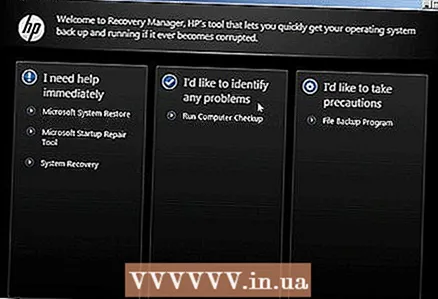
- Առավել հաճախ օգտագործվող բանալին վերականգնման բաժինը սկսելու համար F11 ստեղն է: Կտեսնեք, թե որ ստեղնը պետք է սեղմել արտադրողի լոգոյի կողքին, մինչ համակարգիչը բարձրանում է:
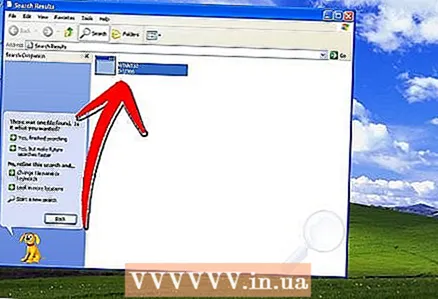 2 Տեղադրում Windows- ից: Դուք պետք է օգտագործեք winnt32.exe ֆայլը: Սա Windows- ի boot ֆայլ է, որը կարելի է գտնել Windows XP- ում: Դա անելու համար բացեք Start և կտտացրեք Որոնել: Ձախ կողմում ընտրեք Բոլոր ֆայլերը և պանակները: Մուտքագրեք «winnt32.exe» որոնման դաշտում:
2 Տեղադրում Windows- ից: Դուք պետք է օգտագործեք winnt32.exe ֆայլը: Սա Windows- ի boot ֆայլ է, որը կարելի է գտնել Windows XP- ում: Դա անելու համար բացեք Start և կտտացրեք Որոնել: Ձախ կողմում ընտրեք Բոլոր ֆայլերը և պանակները: Մուտքագրեք «winnt32.exe» որոնման դաշտում: - Winnt32.exe- ի գործարկմամբ ձեր համակարգիչը կվերագործարկվի `Windows- ի տեղադրումը սկսելու համար: Այսուհետ հետևեք հոդվածի նախորդ բաժնի 3 -րդ քայլի հրահանգներին: Դուք դեռ պետք է մուտքագրեք ակտիվացման կոդ: Ձեր տվյալները կջնջվեն, ինչպես սովորական տեղադրման դեպքում:
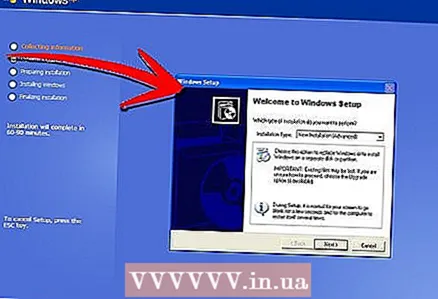
- Winnt32.exe- ի գործարկմամբ ձեր համակարգիչը կվերագործարկվի `Windows- ի տեղադրումը սկսելու համար: Այսուհետ հետևեք հոդվածի նախորդ բաժնի 3 -րդ քայլի հրահանգներին: Դուք դեռ պետք է մուտքագրեք ակտիվացման կոդ: Ձեր տվյալները կջնջվեն, ինչպես սովորական տեղադրման դեպքում:
Խորհուրդներ
- Նախքան տեղադրումը սկսելը, համոզվեք, որ ունեք այն ամենը, ինչ ձեզ հարկավոր է: Ստուգեք ակտիվացման կոդը: Ներբեռնեք բոլոր անհրաժեշտ վարորդները սկավառակի վրա, որպեսզի կարողանաք դրանք տեղադրել Windows- ի կարգավորումն ավարտելուց անմիջապես հետո:



